定義ごとに流用する方法について説明します。
操作手順は以下のとおりです。
ISIナビゲータービューで、流用するオブジェクトを選択します。同じ種類のオブジェクトであれば、複数のオブジェクトを選択して同時に複写することができます。
以下のどれかを操作します。
[編集]メニューの[コピー]をクリックします。
右クリックのポップアップメニュー[コピー]をクリックします。
複写先のISIプロジェクト、またはISIプロジェクトを構成するオブジェクトを選択します。
以下のどれかを操作します。
[編集]メニューの[貼り付け]をクリックします。
右クリックのポップアップメニュー[貼り付け]をクリックします。
⇒[オブジェクトの複写]ダイアログボックスが表示されます。
図3.20 [オブジェクトの複写]ダイアログボックスの画面例
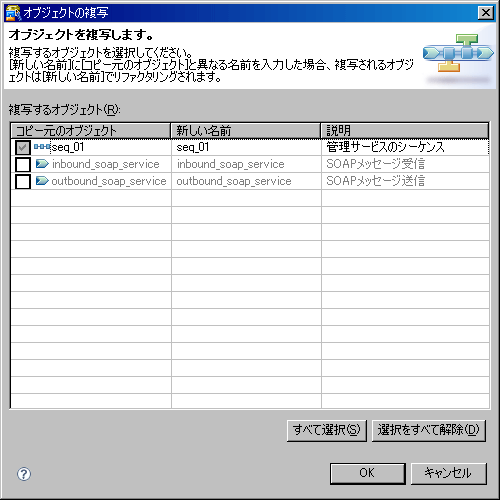
項目 | 説明 | 初期値 | 備考 | |
|---|---|---|---|---|
複写するオブジェクト | 複写可能なオブジェクトが表示されます。 | |||
コピー元オブジェクト | 以下のオブジェクトが表示されます。
チェックボックスがチェックされたオブジェクトのみ複写されます。 | チェックボックスの状態がオブジェクトによって異なります。
| コピー元のオブジェクトのチェックボックスはチェックをはずすことはできません。 | |
新しい名前 | 複写後のオブジェクトの名前を表示します。 | コピー元のオブジェクトと同じ名前 | 必須 最大64バイト | |
説明 | 各オブジェクトのプロパティビューの[説明]に設定した内容が表示されます。 | コピー元のオブジェクトの説明 | 最大1024文字 シーケンス、およびサービスエンドポイントの場合は、以下の文字を使用しないでください。
| |
[すべて選択]ボタン | すべてのコピー元のオブジェクトをチェックして複写対象にします。 | |||
[選択をすべて解除]ボタン | 変更不可のチェックボックスを除くすべてのチェックを解除し、複写の対象から外します。 | |||
[キャンセル]ボタン | 複写処理をキャンセルし、ダイアログボックスを閉じます。 | |||
複写対象の選択、複写後のオブジェクトの名前、および説明の編集を行い、[OK]をクリックします。
⇒[複写するオブジェクト]でチェックされているオブジェクトが[新しい名前]で複写されます。
[貼り付け]メニューの実行時はワークスペースのリソースがすべて保存されている状態である必要があります。編集中のリソースがある場合、以下の[変更されたリソースをすべて保存]画面が表示されます。
図3.21 [変更されたリソースをすべて保存]ダイアログボックス
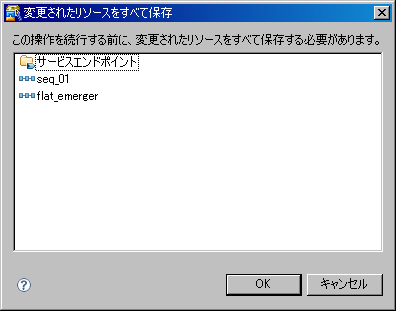
[OK]をクリックすると編集中のリソースをすべて保存して、[オブジェクトの複写]画面を表示します。
[キャンセル]をクリックすると、複写の処理を中断します。